【必須】Macの画面分割アプリ「Spectacle」がチョー便利!(使い方解説)

こんにちは!当ブログ管理人のかんかんです。
私は今月毎日ブログを更新するという目標を密かに立ててます。正直もうネタがないんですが、なんとかがんばります笑。やっぱり自分のなかで目標を立てているだけではたるんでしまうんですよね(自分だけかもしれんけど)。このような形で公表したからには頑張りたいと思います!ほかにもブログ記事書いてますので気になった方は他の記事もチェックお願いします。
ということでやっと本題です笑。
今回はMacbookを使う上で私が必須だと思っているアプリ「Spectacle」の紹介です。

このアプリはMacでの画面分割を簡単に行うことができる便利アプリです。
書き物や調べ物をするときなどのマルチウィンドウでの作業を簡単にセッティングしてくれます。
まずこのアプリを使用するには、まずはSpectacleのホームページからアプリをダウンロードします。

ダウンロードできたらZIPファイルからアプリを取り出してmacに保存します。
その後アプリを起動すると

このような画面になると思います。その際にまずは左下にチェックマークをしましょう。これはmac起動した際に自動的にこのアプリが起動立ち上がるようにする設定です。自動で起動する設定は便利なのでチェックしておくことをおすすめします。
そしてここから画面分割を行う設定に入ります。
起動時にすでにコマンドが設定してあるのですが、自分好みにアレンジしたほうが使いやすいかなと思うので自分好みに変えましょう。
それぞれの表記の横をクリックすると変更できます。ちなみにそれぞれの表記についても解説しておきます。
- 左半分に分割するのが「Left Harf」
- 右半分に分割するのが「Right Harf」
- 真ん中に表示するのが「Center」
- 右上に分割するのが「Upper Right」
- 左上に分割するのが「Upper Left」
- 右下に分割するのが「Lower Right」
- 左下に分割するのが「Lower Left」
ちなみにですが私はこのような設定にしてあります。

注意として他のコマンドとかぶらないように設定しないとうまく動作しないので気をつけてください(⌘Cや⌘⇧→など)。
これで設定完了です。先程設定したコマンドを入力すれば分割できるようになっていると思います。

ということで今回はMacの画面分割アプリ「Spectacle」を紹介しました。
使ったことがない方は今回の記事を見て是非使ってみてください!
それでは!
【必見】クレジットがない場合のモバイルSuicaへのチャージ方法解説!

こんにちは当ブログ管理人のかんかんです。
最近は何でもスマホで決済が行える時代になりました。
Suicaもその1つで、スマホの中にSuicaを登録してかざすだけで決済が済ませられます。しかし、モバイルSuicaへのチャージはクレジットカードか駅構内の機械やセブン銀行ATMなどでの現金チャージにしか対応してません。
クレジットカードが作れない学生の場合
「モバイルSuicaなのに現金でチャージするんだったら普通のSuicaでいいやん」
となってしまう人が多くいると思います。

正直カードのSuicaでもモバイルSuicaでも行えることは変わりません。しかし、モバイルSuicaに変えることでカードのSuicaを持ち運ばなくて良くなること、キャッシュレスでチャージが行えることなどメリットはあります。学生の中にはこのようなメリットを享受したい方もいらっしゃるかと思います。
そこで今回はクレジットカードを持つことができない学生でもモバイルSuicaにキャッシュレスでチャージする方法をご紹介したいと思います!
その方法とは・・・
今回紹介する方法はLINEPayを使った方法です。

LINEPayには「Visa LINE Payプリペイドカード」というサービスがあります。

https://pay.line.me/portal/jp/about/prepaid-card
これはLINE Payにチャージしてある残高をバーチャルクレジットカードという形で利用することができるサービスです。チャージ式のため使いすぎる心配もなく誰でも安心して登録・使用することができます。
登録手順など以下説明していきたいと思います。
LINE Payに登録
まずはLINE Payに登録をし、プリペイドカードの発行を行います。こちらに関しては詳しい手順がLINE Payの公式ブログの方で紹介されています。
こちらの手順を見ながら行ってみてください!
モバイルSuicaに登録
次にモバイルSuicaへの登録です。こちらに関しても詳しい手順が公式サイトの方で紹介されています。
こちらも参照しながら行ってみてください!
SuicaにLINE Payプリペイドカードを登録する
上記のそれぞれの登録が完了したらSuicaにプリペイドカードを登録します。
モバイルSuicaのアプリを開き、右下の「チケット購入・Suica管理」をタップ

そして登録クレジットカード情報を入力をタップし、LINE Payプリペイドカードの情報を入力すれば完了です!
LINE Payにチャージをした後、Suicaのアプリからチャージを行ってください。

注意点
LINE Payにチャージしてある分しかSuicaチャージできないため、LINE Payへのチャージ忘れには十分気をつけてください。また、この方法を用いての利用上のトラブル等に関しては当ブログは一切の責任を負いません。
終わりに
この方法でモバイルSuicaへ登録することが可能ですが、少し手間が増えてめんどくさくなる部分があります。しかし駅構内でのチャージを行わなくて良くなるというメリットもあります。
工程を増やしてでもカードを持ち運ばなくて良くするのか、それともカード型を持ち運ぶのか、試してみて検討してみてください!
それでは!
↓大学生の方はこちらの記事もチェック!↓
使用素材
フリー素材ぱくたそ(www.pakutaso.com)
【入らなきゃ損】大学生はYouTubeプレミアムに絶対加入しろ!

こんにちは!当ブログ管理人のかんかんです。
みなさん普段YouTube使ってますよね?無料で気軽に動画コンテンツを見られるサービスとして広く知られています。

そんなYoutubeには有料プランであるYouTubeプレミアムというサービスがあります。
「なんで無料で見られるのに金払うんだよ」
と思われる方、多くいらっしゃると思います。私もそうでした。
ですが利用し始めると便利でしょうがない。特に大学生は絶対に加入するべきだと感じました。
そこで今回は大学生がYoutubeプレミアムに絶対加入するべきだと感じた理由を解説していきたいと思います!
「YouTubeプレミアムいらねえ」と思われている方でも1度体験してみると世界変わりますよ、まじで。
それでは行きます!
YouTubeプレミアムとはどんなサービスなのか
まずYouTubeプレミアムとはどのようなサービスなのか説明します。
YouTubeプレミアムに加入することで受けることのできるサービスは以下の4つです。
- 広告無しで動画を視聴できる
- 動画の一時保存が可能になり、オフラインで動画が再生可能になる
- 動画のバックグラウンド再生が可能になる
- YouTube Musicプレミアムが利用可能になる
これらの具体的なメリットについて紹介していきます。
広告無しで動画が視聴できる

みなさん動画を視聴される際に広告が流れますよね?それらの広告がYouTubeプレミアムに加入すれば一切流れなくなります。
「広告なんか数秒でしょ」
と思われている方も多くいらっしゃると思いますが、たかが数秒されど数秒です。その数秒の広告が流れないことで、動画消費のテンポが大きく変わります。
1つの動画を見終わって次の動画に行く際のシームレスさ、動画を飛ばした際のスムーズさ、体感したらまじで戻れなくなりますよ。
動画の一時保存が可能になり、オフラインで動画が再生可能になる
飛行機や電波の悪い電車などに乗った際でも動画の再生が可能になります。
この機能を使用するには事前に動画をダウンロードしておく必要があるのですが、頻繁に電波の届かない場所や移動手段を利用される方には重宝する機能なのではないかと思います。
動画のバックグラウンド再生が可能になる
YouTubeの動画を裏で流しながら他のアプリを使用することができます。
正直私自身この機能はあまり使わないだろうなと思っていた機能だったのですが、まあ便利。めちゃ便利。
みなさんYouTubeを見ているときにLINEやTwitterの通知が来ることありますよね?そんなときにぱっと返信したり、内容を確認するときに動画が途切れないのがかなりストレスフリーに感じられます。
正直これに関しては1度体感してみてほしい。すげーいいじゃんと思うと思う。
YouTube Musicプレミアムが利用可能になる

YouTubeは音楽を聞くことに特化したYouTube Musicというサービスを提供しています。YouTubeプレミアムに加入することで、YouTube Musicのプレミアムサービスを受けることができます。
- 広告無しで音楽鑑賞
- 音楽の一時保存が可能になり、オフラインで再生可能になる
- 音楽のバックグラウンド再生が可能になる
言ってしまえばYouTubeプレミアムの音楽バージョンです。それが一緒についてます。やばい。別に音楽アプリを契約している人はこれに一本化できますよ!
また、
「何も音楽のサービスを契約していないよ!」
という人もスマホで音楽を聞く良いきっかけになると思います。最近のアーティストをよく知らなくてもおすすめプレイリストなどで曲をリコメンドしてくれるので契約したら1度使ってみてください。
なぜYouTubeプレミアムは大学生におすすめなのか
これまでYouTubeプレミアムで受けることのできるサービスについて解説してきましたが、これらを踏まえてなぜYouTubeプレミアムが大学生におすすめなのかについて述べていきたいと思います。
YouTubeでの情報取得の効率化
大学生は時間が多くあるため、様々なことへの研究・挑戦を行うことができます。その際にさまざまな情報を仕入れ、活用していくことはとても重要なことです。
現在のYouTubeからはエンタメ、流行、様々な専門知識など、膨大な数の動画から情報を得ることができます。
正直、多く情報を効率良く仕入れるのであれば活字を読んだほうが良いとは思うのですが、YouTubeでしか得ることのできない、唯一無二なコンテンツが多く存在するのも事実です。それらをなるべく効率よく取得するために、YouTubeプレミアムはとても役立ちます。
広告表示なし、バックグラウンド再生を活用するだけでもかなり時間の差、情報の差が生まれますよ。

学割でのお得な加入が可能
大学生であれば学割を利用してのお得な加入が可能です。月々680円このサービスが利用できるのであればお得すぎる。バイト1時間分でとてつもない快適さが買えますよ。
| 通常 | 学割 | ファミリー*1 | |
| 月額 | 1180円 | 680円 | 1780円 |
家族も入りたいというのであればファミリープランを利用しても良いかもしれません。注意点として友達同士ではファミリープランは利用できないと公式サイトに書かれていますので、そのような加入の仕方はしないようにしましょう。
音楽アプリと一本化できる
先程も述べましたが、YouTubeプレミアムに加入すると、YouTube Musicという音楽サービスも利用することができるようになります。
お金があまりない学生にとって月680円の中に音楽アプリが含まれているのが強すぎるでしょ。
別で音楽アプリを契約しなくていいんです。やばい。
まとめ
今回はYouTubeプレミアムに加入するべき理由について述べました。今の時代ほとんどの学生がYouTubeを利用していると思います。その時間が680円で快適になりさらに音楽アプリも併用しています。
加入するしかないでしょ!
興味を持たれた方は是非チェックしてみてください!
それでは! 他の記事も是非!
使用素材
フリー素材ぱくたそ(www.pakutaso.com)
Pixabay(https://pixabay.com/ja/)
*1:ファミリープランは5名まで使用可能です
プライバシーポリシー
こんにちは当ブログ管理人のかんかんです。
下記「プライバシーポリシー」に関して記載いたしましたので、ご一読願います。
当サイトに掲載されている広告について
当サイトでは、第三者配信の広告サービス(Googleアドセンス、もしもアフィリエイト、Amazonアソシエイト )を利用しています。
このような広告配信事業者は、ユーザーの興味に応じた商品やサービスの広告を表示するため、当サイトや他サイトへのアクセスに関する情報 『Cookie』(氏名、住所、メール アドレス、電話番号は含まれません) を使用することがあります。
またGoogleアドセンスに関して、このプロセスの詳細やこのような情報が広告配信事業者に使用されないようにする方法については、こちらをクリックしてください。
当サイトが使用しているアクセス解析ツールについて
当サイトでは、Googleによるアクセス解析ツール「Googleアナリティクス」を利用しています。
このGoogleアナリティクスはトラフィックデータの収集のためにCookieを使用しています。
このトラフィックデータは匿名で収集されており、個人を特定するものではありません。
この機能はCookieを無効にすることで収集を拒否することが出来ますので、お使いのブラウザの設定をご確認ください。
この規約に関して、詳しくはこちら 、またはこちらをクリックしてください。
当サイトへのコメントについて
当サイトでは、スパム・荒らしへの対応として、コメントの際に使用されたIPアドレスを記録しています。
これはブログの標準機能としてサポートされている機能で、スパム・荒らしへの対応以外にこのIPアドレスを使用することはありません。
また、メールアドレスとURLの入力に関しては、任意となっております。
全てのコメントは管理人であるかんかんが事前にその内容を確認し、承認した上での掲載となりますことをあらかじめご了承下さい。
加えて、次の各号に掲げる内容を含むコメントは管理人の裁量によって承認せず、削除する事があります。
- 特定の自然人または法人を誹謗し、中傷するもの。
- 極度にわいせつな内容を含むもの。
- 禁制品の取引に関するものや、他者を害する行為の依頼など、法律によって禁止されている物品、行為の依頼や斡旋などに関するもの。
- その他、公序良俗に反し、または管理人によって承認すべきでないと認められるもの。
免責事項
当サイトで掲載している画像の著作権・肖像権等は各権利所有者に帰属致します。権利を侵害する目的ではございません。記事の内容や掲載画像等に問題がございましたら、各権利所有者様本人が直接メールでご連絡下さい。確認後、対応させて頂きます。
当サイトからリンクやバナーなどによって他のサイトに移動された場合、移動先サイトで提供される情報、サービス等について一切の責任を負いません。
当サイトのコンテンツ・情報につきまして、可能な限り正確な情報を掲載するよう努めておりますが、誤情報が入り込んだり、情報が古くなっていることもございます。
当サイトに掲載された内容によって生じた損害等の一切の責任を負いかねますのでご了承ください。
プライバシーポリシーの変更について
当サイトは、個人情報に関して適用される日本の法令を遵守するとともに、本ポリシーの内容を適宜見直しその改善に努めます。
修正された最新のプライバシーポリシーは常に本ページにて開示されます。
運営者:かんかん
AirPods Proから「かちかち」と異音がしたためサポートへ連絡した話!
こんにちは!当ブログ管理人のかんかんです。
先日いつものようにAirPods Proを使用していると右耳側からカチカチと異音がしていることに気がつきました。最初はイヤーピースのせいなのかなと思い取り替えてみたのですが症状が治らず。

同じような方がいらっしゃるのではないかと思い検索してみるとかなりの数の方が同じ症状を訴えており、みなさんAppleに問い合わせをし交換対応を行なっていました。
私もそれに習い、Appleに症状を説明したところすんなりと交換対応となり、郵便での交換対応となりました。
ちなみにサポートの内容は電話対応とチャット対応があります。私は今回チャットを選択しました。
ここまで完了した時点ではわざわざブログ書くほどのことでもないと思っていたのですが、配送での受け渡しが一悶着ありまして。。。
これを共有することで今後同じようなことになった際に役立つと思いましたのでブログにします。
私が問い合わせをした際のAppleの交換対応の説明では「お受け取りと同時にお手元の製品をお渡しください」と書いてあったため、私は配送業者の方に右耳のイヤホンを渡すだけでいいんだと思っていました。
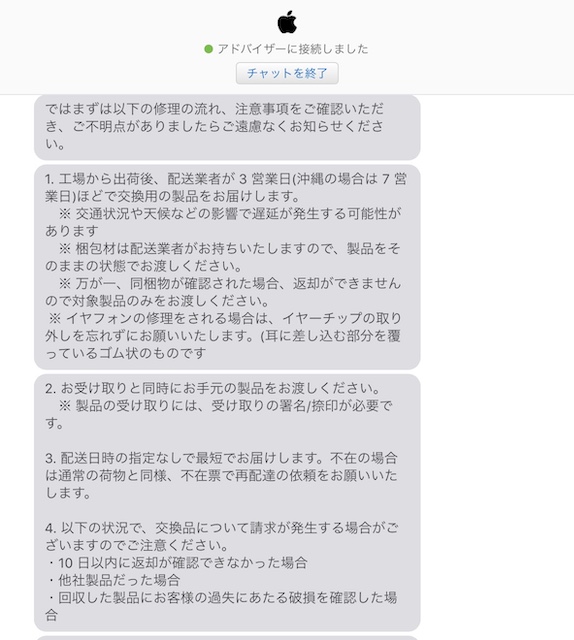
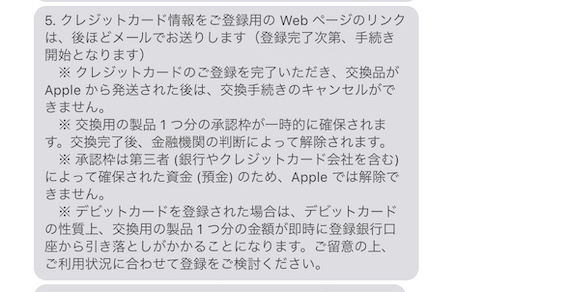
しかし、いざ配送業者が来ると、その業者は荷物だけ渡してそのまま立ち去ろうとしました。あわてて呼び止めて声をかけたところその内容を把握しておらず、「いやわかんないんですけど」と高圧的な対応。状況を説明すると「じゃあこのイヤホン送り返せばいいんですね」と言われAirPods Proのみを持って去っていきました。
私も配送業者を介しての交換対応が初めてであったため勝手がわからずそれで良いと思っていたのですが、Appleから送られてきた箱の中に「必ずこちらの箱を使用して返送してください」との記載が。
配送業者にちゃんと言っといてくれよ。
業者の対応が悪かったことに少しイラッと来てたのに更にきたよね。それからあわてて配送業者に電話して取りに来てもらいました(なぜか取りに来たときにはめちゃくちゃ愛想がよくなってた)。
まあ結果ちゃんと交換できたのでわたしもこれで良い経験ができたのかなと良い方向で捉えることにします。
Appleの製品を配送業者を介して交換する際には送られてきた箱で返すこと。
これを覚えておくといざそうなったときに役立つかもしれません。ぜひご参考にしてください。
ちなみに交換したあとのAirPods Proは問題なく動いています。
頭などを振ったときにAirPods Proからかちかちと異音がしたら初期不良かも。初期不良の場合は交換してもらえるそうなのでみなさんも確認してみてください。
【悪くない】コロナ渦で大学に入学した俺がオンライン講義で感じたこと

こんにちは!当ブログ管理人のかんかんです。
私は今年の4月に文系の大学に入学し、コロナの影響で当初からオンライン講義を強いられてきました。
入学した当初は全面的にオンライン授業、現在もゼミの授業以外はほぼ全面的にオンライン授業が継続している状態です。
今回は8ヶ月程度オンライン授業を受講した私が感じたことを述べていきます。
オンライン授業の形式
私の大学では
- ライブ形式(zoom)
- 動画形式(Stream、Youtube)
- レジュメ配布のみ
で1年間行われていました。これらの授業を受講し終了後に課題を提出する形ですね。
それぞれの授業形式について感想を述べていきます。
ライブ形式(zoom)

教授がzoomの画面共有で資料の提示をし、講義をする形式です。
1番対面授業に近くてとてもやりやすかったですね。大学に行かなくてもこれが受けられるのはすげーいいなと。
リアルタイムでの受講で他の生徒の雰囲気を感じることもできますし、何より授業を受けて大学生になったという実感がわきました。
ただこの形式に文句を挙げるとすれば、ブレークアウトセッションを使用しての少人数での話し合いの時間の無駄さです。
授業を受けている中にはあまり言葉を発さない人もいて、話し合いにならないことが多々ありました。その際に先生が訪問してくればまだいいのですがあまり巡回しない先生が多いため「無駄な時間やな」と感じることが多々ありました。
また、ネットを介しての話し合いはラグが発生してしまうため、会話がうまくできないこともよくありました。
動画形式(Stream、Youtube)

StreamやYoutubeを用い、教授が事前に撮影した動画を見て授業を受ける形式です。
こちらはライブ形式とは違い、受講する時間がいつでもいいため生徒側としてはありがたい方式でした。また、動画になっているため講義の内容もわかりやすくまとめられておりありがたかったです。
ただリアルタイムでの受講ではない分、孤独感を感じましたね。
レジュメ配布のみ

文字通りレジュメ配布のみの授業です。この方式が個人的にすごく嫌でした。
教授の説明や授業の内容の記述が足らないように感じる部分が多くあり、内容を理解、学習するのにとても苦労しました(教授によるとは思いますが)。
この点についてはある教授の方がおっしゃっていたのですが、全てを記述するのはメチャクチャな労力らしいです。その証拠に私の大学では前期では多かったこの方式が、後期ではほとんどなくなりました。
教授も大変だとは思うのですがこれでやるときめたならちゃんとしろよって思いましたね。お金も払ってるしさ。
結局どうだったか
オンラインでも全然いけるなと思いました。資料提示もできるし、話し合いもある程度できる。まあでも周りとのコミュニケーションがしにくいのは最大の欠点ですけどね。
あとは教授によるなというのが本音でした。時間をかけてしっかり講義してくれる方はしてくれますし、うーんていう人はうーんです。対面だったらもっとちゃんとやってたろっていう教授もいますし。
また、私がもっと知りたいと思ったことを教授に質問する際、メールなどでやらなければならないのがめんどかった。レスポンスも遅いし。
今後はどうなる?
来年以降は私の大学では対面主体を計画しているらしい。国としてもそれを推し進めるらしいですね。大学に行けるのであればとても楽しみです。どうなるかわからないけど。
使用素材
フリー素材ぱくたそ(www.pakutaso.com)
Pixabay(https://pixabay.com/ja/)



